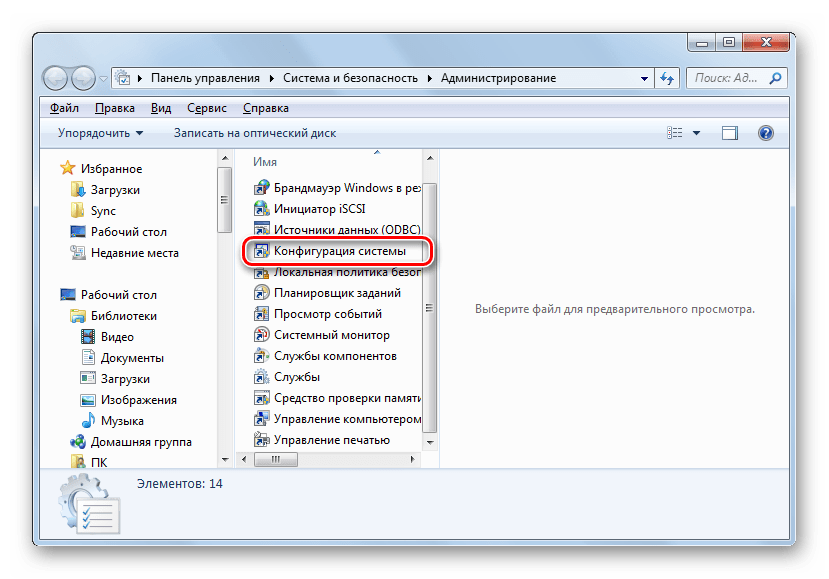Все способы:
- Способы удаления
- Способ 1: Форматирование раздела
- Способ 2: «Конфигурация системы»
- Вопросы и ответы: 1
Рано или поздно наступает момент, когда пользователю нужно удалить свою операционную систему. Причиной этому может быть то, что она начала лагать или морально устарел и требуется поставить более новую ОС, которая отвечает последним веяниям. Давайте разберемся, как с помощью различных методов можно удалить Windows 7 c ПК.
Читайте также:
Удаление Виндовс 8
Удаление Виндовс 10 с ноутбука
Способы удаления
Выбор конкретного способа удаления в первую очередь зависит от того, сколько операционных систем установлено на вашем ПК: одна или больше. В первом случае для того, чтобы добиться поставленной цели, лучше всего использовать форматирование раздела, на котором установлена система. Во втором можно применить внутренний инструмент Виндовс под названием «Конфигурация системы» для удаления другой ОС. Далее мы подробно рассмотрим, как снести систему обоими вышеуказанными способами.
Способ 1: Форматирование раздела
Способ с применением форматирование раздела хорош тем, что позволяет удалить старую операционную систему без остатка. Это гарантирует, что при установке новой ОС старые баги в неё не вернутся. В то же время нужно помнить, что при использовании данного метода будет уничтожена вся информация, которая находится в форматируемом томе, а поэтому при необходимости важные файлы нужно перенести на другой носитель.
- Удаление Виндовс 7 путем форматирования можно произвести при помощи установочной флешки или диска. Но прежде нужно настроить BIOS так, чтобы загрузка производилась именно с нужного устройства. Для этого перезагрузите ПК и при повторном включении сразу же после акустического сигнала зажмите кнопку перехода в БИОС. У разных компьютеров она может отличаться (чаще всего Del или F2), но её название вы сможете увидеть внизу экрана при загрузке системы.
- После того как будет открыт интерфейс BIOS, необходимо переместиться в раздел, где производится выбор загрузочного устройства. Чаще всего в составе своего наименования этот раздел имеет слово «Boot», но возможны и другие варианты.
- В открывшемся разделе требуется присвоить первую позицию в списке загрузки CD-ROM или USB в зависимости от того, что именно вы будете использовать — установочный диск или флеш-накопитель. После того как нужные настройки определены, вставьте диск с дистрибутивом Виндовс в дисковод или подключите флешку к USB-разъему. Далее для выхода из BIOS и сохранения внесенных корректировок в параметры этого системного ПО жмите F10.
- После этого компьютер перезагрузится и запустится уже с того загрузочного носителя, на котором установлен дистрибутив Виндовс. Прежде всего, откроется окно, где нужно выбрать язык, раскладку клавиатуры и формат времени. Установите оптимальные для себя параметры и жмите «Далее».
- В следующем окне жмите на кнопку «Установить».
- Далее открывается окно с лицензионным соглашением. Если вы просто желаете удалить Виндовс 7 без последующей установки данной операционной системы, то ознакомление с ним необязательно. Просто установите отметку в чекбокс и нажимайте «Далее».
- В следующем окошке из двух предложенных вариантов действий выбирайте «Полная установка».
- Далее откроется оболочка, где нужно выделить раздел HDD с той ОС, которую требуется удалить. Напротив названия этого тома обязательно должен стоять параметр «Система» в столбце «Тип». Щелкайте по надписи «Настройка диска».
- В открывшемся окне настройки снова выделяйте этот же раздел и жмите по надписи «Форматировать».
- Откроется диалоговое окошко, где будет представлена информация о том, что все данные, которые содержит выбранный раздел, будут безвозвратно удалены. Вам следует подтвердить свои действия, кликнув «OK».
- Запустится процесс форматирования. После его окончания выбранный раздел будет полностью очищен от информации, включая установленную на нем операционную систему. Далее вы по желанию можете либо продолжить установку новой ОС, либо же выйти из среды инсталляции, если вашей целью было только удаление Виндовс 7.


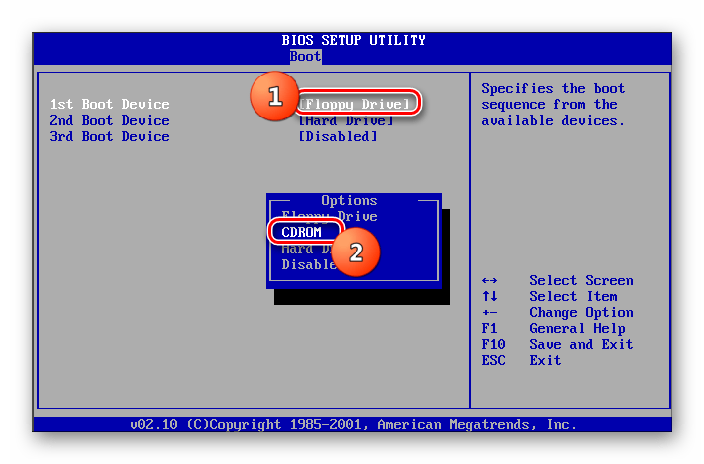
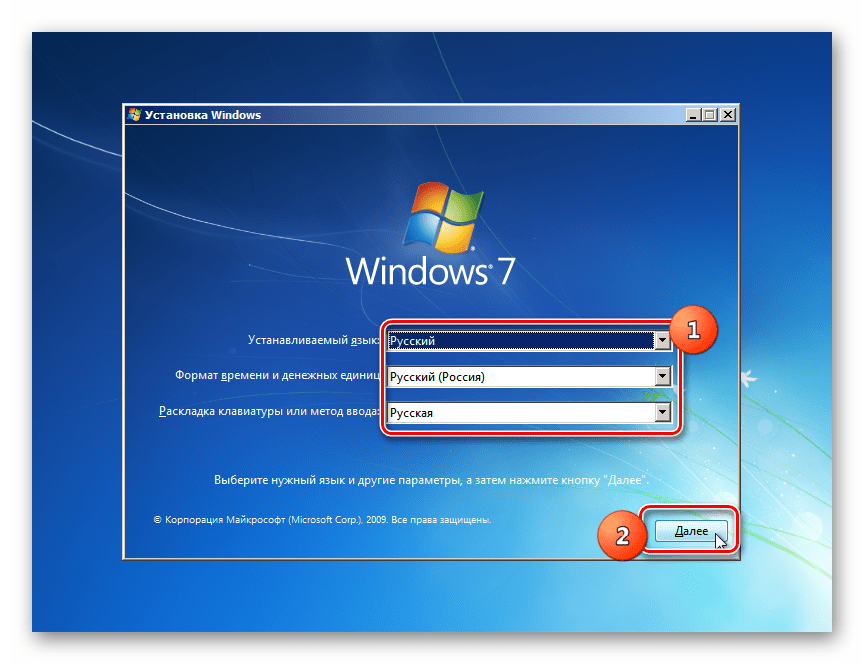

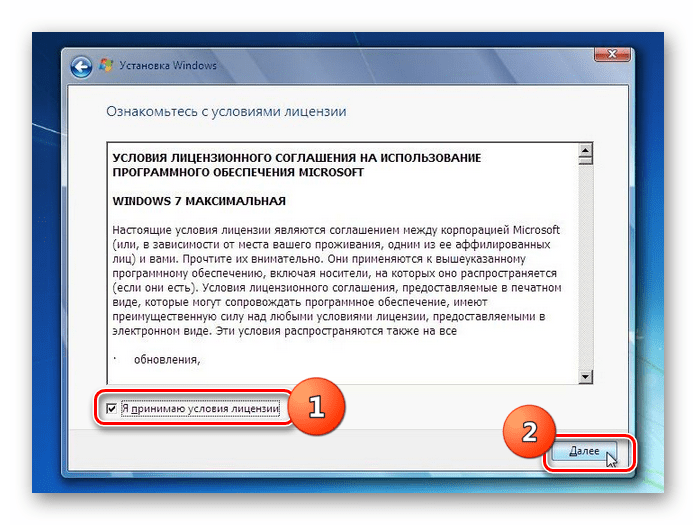
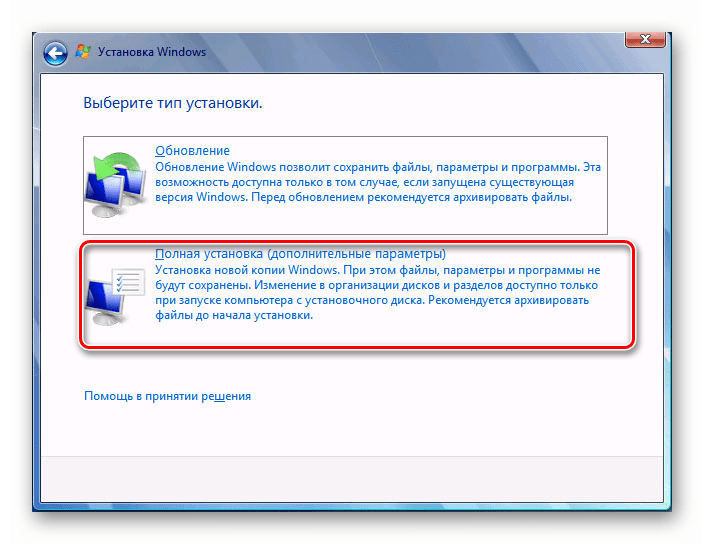
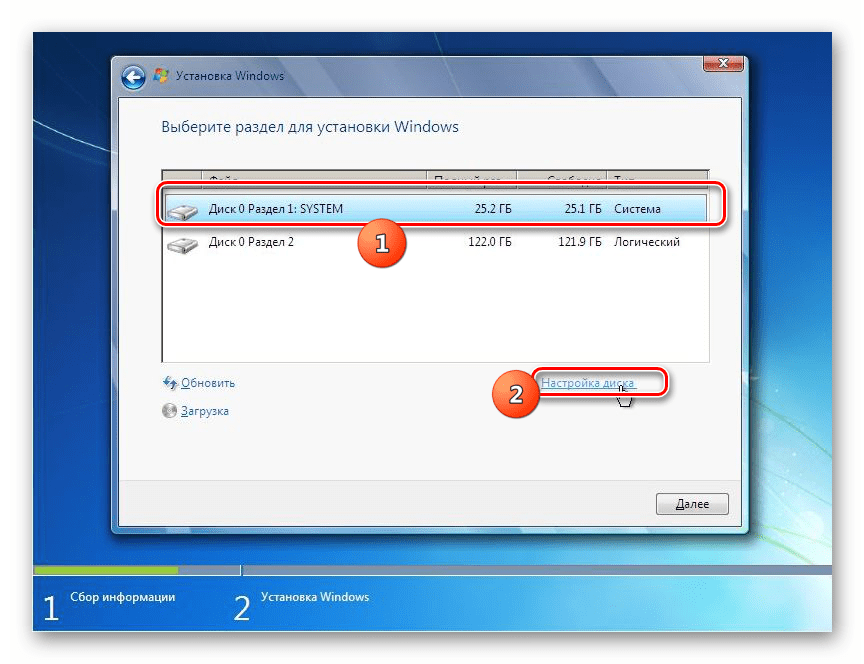
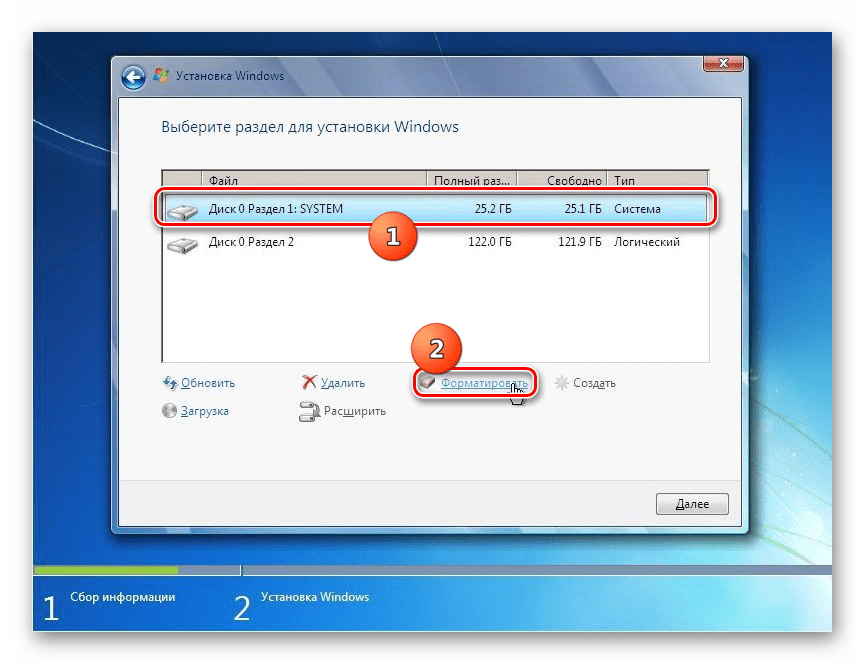
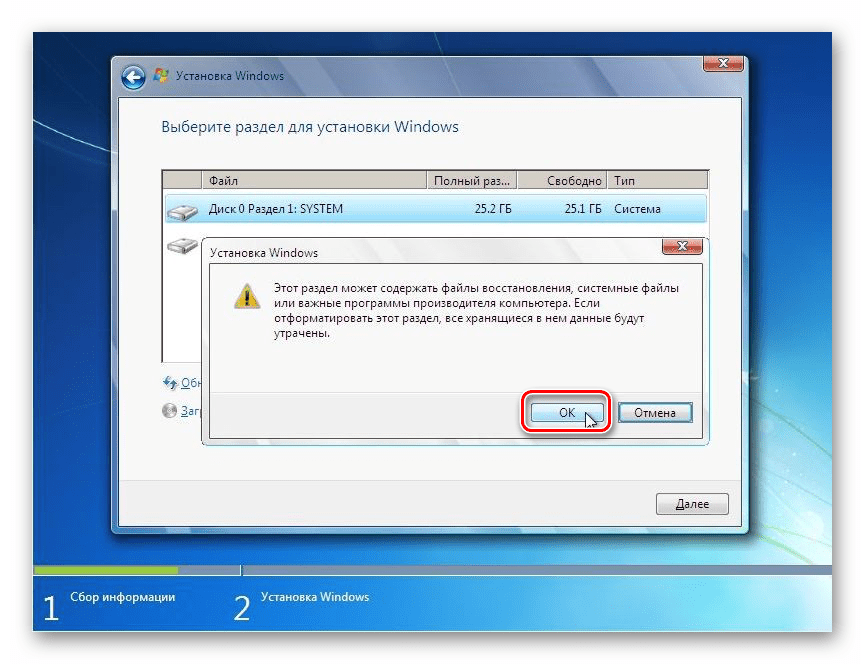
Урок: Форматирование системного диска в Виндовс 7
Способ 2: «Конфигурация системы»
Удалить Виндовс 7 можно также при помощи такого встроенного инструмента, как «Конфигурация системы». Правда, нужно учесть, что этот способ подойдет только в том случае, если на вашем ПК установлено несколько ОС. При этом та система, которую вы хотите удалить, не должна быть в данный момент активна. То есть обязательно необходимо произвести запуск компьютера из-под другой ОС, иначе ничего не выйдет.
- Щелкайте «Пуск» и переходите в «Панель управления».
- Далее заходите в область «Система и безопасность».
- Откройте «Администрирование».
- В перечне утилит отыщите название «Конфигурация системы» и щелкните по нему.
Запустить этот инструмент можно также через окно «Выполнить». Наберите Win+R и вбейте команду в открывшееся поле:
msconfigЗатем нажимайте «OK».
- Откроется окно «Конфигурации системы». Перемещайтесь в раздел «Загрузка» путем щелчка по соответствующей вкладке.
- Запустится окно со списком установленных операционных систем на данном ПК. Требуется выделить ту ОС, которую вы хотите удалить, а потом последовательно нажать кнопки «Удалить», «Применить» и «OK». Следует заметить, что ту систему, с помощью которой вы работаете в данный момент с компьютером, снести не получится, так как соответствующая кнопка не будет активной.
- После этого откроется диалоговое окошко, в котором будет предложение о перезапуске системы. Закройте все активные документы и приложения, а затем нажмите «Перезагрузка».
- После перезапуска ПК выбранная операционная система будет с него удалена.


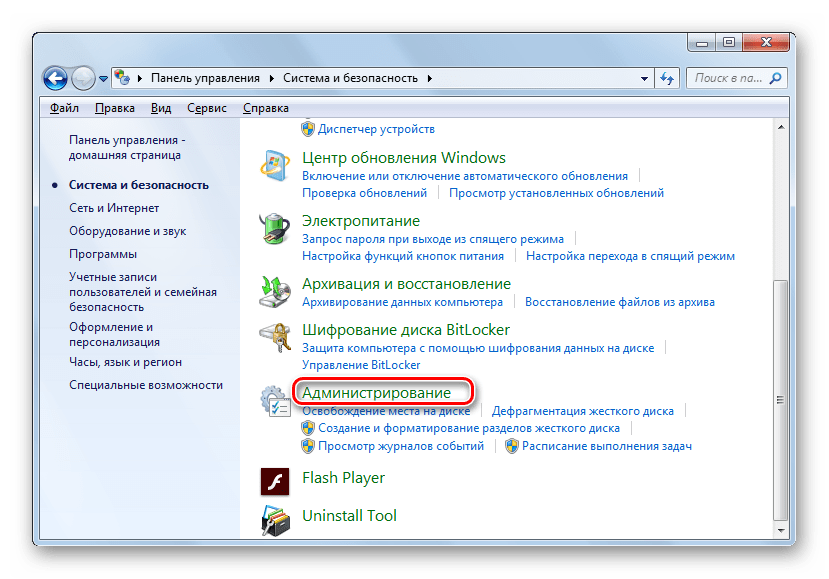



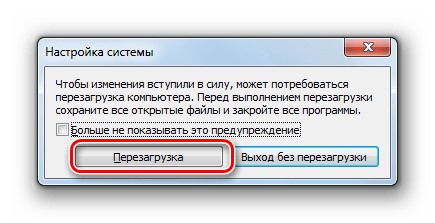
Выбор конкретного способа удаления Виндовс 7 зависит в первую очередь от того, сколько операционных систем установлено на вашем ПК. Если ОС только одна, то проще всего удалить её при помощи установочного диска. Если же их несколько, существует ещё более простой вариант деинсталляции, который предполагает использование системного инструмента «Конфигурация системы».
Наша группа в TelegramПолезные советы и помощь
Операционная система является основой работы любого компьютера. Поэтому вряд ли кто-то думает о том, чтобы ее удалить. Наоборот, многие хотят перейти на более современную версию (если хотите, к примеру, обновиться с Win XP, то цена на Windows 7 сейчас очень привлекательна).
Однако все же на практике нередко случаются ситуации, когда требуется деинсталляция. И порой она эффективнее, чем попытка восстановить файлы или переустановить конкретные программы. Поэтому многих начинающих пользователей, столкнувшихся с рядом проблем, интересует, как полностью удалить Windows 7 с ПК. Это можно осуществить различными путями.

Способы удаления ОС Win 7 с компьютера
Главная задача, ставящаяся перед пользователем – удаление всех файлов и записей с жесткого диска. Сделать это можно несколькими способами.
- Полное форматирование ЖД, где была установлена система. Для этого потребуется подключить диск к другому ПК, например, это можно сделать с ноутбука, так как при включенной Windows на компьютере система не даст вам провести операцию.
- Форматирование жесткого диска во время установки ОС. Вы можете начать процедуру инсталляции, к примеру, Виндовс 7, используя DVD-диск или Flash-накопитель. И в меню инсталлятора вам будет предоставлена возможность полностью отформатировать ЖД, чтобы затем на него установить свежую систему.
- Удаление через командную строку. Существуют специальные программы, например, Live CD, для глубокой работы с системой из-под BIOS или загрузочного меню. С их помощью можно провести форматирование, задав в строке команду «Format C:» (буква диска).
Выбор конкретного способа удаления будет зависеть от предпочтений пользователя и уровня навыков. В любом случае при грамотном подходе каждый из вариантов гарантирует желаемый результат.
Причины деинсталляции ОС Виндовс 7
Мы разобрались, как удалить Windows 7 с компьютера полностью. Это можно сделать непосредственно на ПК, на отдельном устройстве или с помощью специальной программы. Но для чего в принципе требуется процедура? Рассмотрим основные причины.
- Переустановка системы. Нередко требуется установить ОС с нуля, чтобы исключить нарушения в работе программ, а также полностью уничтожить опасные вирусы и подозрительные файлы.
- Обновление ОС. Если вы хотите перейти на более новую версию системы, то для полноценной работы и отсутствия ошибок рекомендуется полностью удалить старую ОС и поставить на чистый жесткий диск новую Windows.
- Форматирование ЖД для последующего восстановления неисправных блоков.
Через десять дней после обновления до Windows предыдущая версия Windows будет автоматически удалена с компьютера. Тем не менее, если вам нужно освободить место на диске и вы уверены, что ваши файлы и параметры находятся там, где они должны находиться в Windows, вы можете безопасно удалить их самостоятельно.
Предупреждение:
-
Если с момента обновления до Windows прошло менее 10 дней, предыдущая версия Windows будет указана как системный файл, который можно удалить. Вы можете удалить его, но помните, что вы будете удалять папку Windows.old, содержащую файлы, которые позволяют вернуться к предыдущей версии Windows. Если вы удалите предыдущую версию Windows, ее невозможно отменить (вы не сможете вернуться к предыдущей версии Windows).
-
Примечание. Для этого действия требуются права администратора.
-
В разделе сведения о жестком диске выберите Временные файлы.
-
Установите флажок Предыдущая версия Windows проверка, а затем выберите Удалить файлы.
Статьи по теме
-
Освобождение места на диске в Windows
Нужна дополнительная помощь?
Нужны дополнительные параметры?
Изучите преимущества подписки, просмотрите учебные курсы, узнайте, как защитить свое устройство и т. д.
-
-
#1
На моем ноутбуке ASUS X54H, купленном в мае 2012 г., я в мае этого год при устранении причин не подключения мобильного интернета от Мегафона удалил все удаляемые программы. Осталась Win 7. На ноутбуке не раскрывались во весь экран: компьютер, документы, загрузки, список установленных программ, были и другие проблемы. Мобильный интернет от Мегафона я в мае этого года получил сам через программу «Интернет Мегафон», которую нашёл и установил на ноутбуке, а программа Мегафона с симкарты так и не устанавливалась.
Вчера вечером удалось установить на ноутбук Win. 7 домашняя базовая во второй раздел жёсткого диск С, купленную для стационарного ПК 11.2005 г. сборки «Неоторга». Активизировал её product key ноутбука. Установил антивирус Касперского и обновить его и Win. 7. Включил DriverPack Solution 2014. Установилось 17 программ и 24 драйвера. На ноутбуке стали раскрываются во весь экран: документы, загрузки, список установленных программ. Ноутбук стал работать нормально.
Удалить Win. 7 я не смог, для этого были необходимы дополнительные права, которых я не смог получить как администратор. Как мне удалить вторую Win. 7?
Помогите советами, пожалуйста.
-
-
#2
vadimskobelev, Можно загрузившись с любого Live CD\USB, можно и из системы — «Стать владельцем»
Junior написал(а):
код, который нужно скопировать в текстовый файл. Присвойте этому файлу любое название и сохраните с расширением .reg.
Далее осталось дважды щелкнуть на сделанном файле. Появится злобное предупреждение, в котором щелкните на кнопке Да.
Теперь при щелчке правой кнопкой на файле, к которому отказано в доступе либо отображается сообщение про ошибку доступа появится нужная нам команда.
-
-
#3
Спасибо за ответ, Завтра попробую им воспользоваться.
[upd=1418024896][/upd]
Практически с обоих значков Win. 7 загружается одна и та же программа. На диске С свободно 58,4 ГБ . Следовательно, на моём ноутбуке сейчас установлена одна Win. 7. Видимо, при загрузки с диска Win. 7 произошло замещение бывшей Win. 7, установленной до покупке ноутбука. Ответьте, пожалуйста, так ли это.
-
-
#4
vadimskobelev, отсюда не видно. Посмотрите, есть ли на диске С папка windows.old, или windows.000, или как-то так.
-
-
#5
vadimskobelev, Пуск, панель управления , параметры папок — Вид, показывать скрытые файлы и папки.
Или — пуск, выполнить — control folders и далее по списку.
-
-
#6
Сейчас я не могу установить обновление на видео карту «Стандартный vga графический адаптер chipset ati display (0*6760) 1024 mb»» программой DriverPack Solution 2014. После установки данного обновления требуется перезагрузка после которой гаснет экран ноутбука и приходиться проводить восстановление. То же самое происходит при установке и обновлении драйвера принтера HP Phofosmart 7400 Series, купленный в ноябре 2005 г. Принтер HP Phofosmart 7400 Series снабжен диском с драйвером для Win./98, Me 2000 Professional, XP. Посоветуйте как произвести установку и обновление этих драйверов.
Причинам моих проблем, видимо, было следующее: Когда в мае этого года я не смог установить программа мобильный интернет от Мегафона с симкарты, я Утилой Kaspersky просканировал ноутбук. Получил ответ : Информация об уязвимостях, связанных с параметрами установленных программ и операционной системы 1.»Обнаружен отладчик системного процесса» 2.»Microsoft Internet Explorer: очистить список исключений блокиратора всплывающих окон» 3.»Microsoft Internet Explorer: очистить стартовую страницу» Утила обнаружила и вирус. .
[upd=1418027052][/upd]
Sanix написал(а):
на диске С папка windows.old
Папка windows.old на диске С есть.
-
-
#7
vadimskobelev написал(а):
Папка windows.old на диске С есть.
1) Сделайте т.к. сказал Junior и просмотрите содержимое диска С и папки windows.old. С последней забрать всю нужную информацию и удалить ее.
2) Провериться бесплатной утилитой drweb cureit, в безопасном режиме.
3) Драйвера ставить только с оф сайта вашего бука, никаких драйвер паков с вирусами не качайте :biggrin:
4) Установите себе нормальный антивирус(avast и eset* за антивирусы не считать, они больше вредят, чем помогают), например drweb 9. У вас будет 30 дней триала, при определенных условиях — 90 дней. Если понравится — купите и не знайте проблем(грубо сказал, но это лучше, чем avast и nod32)
-
-
#8
Junior написал(а):
Пуск, панель управления , параметры папок — Вид, показывать скрытые файлы и папки.Или — пуск, выполнить — control folders и далее по списку.
Нажал последовательно левой кнопкой мыши — Пуск — панель управления, «параметры папок» не увидел.
Далее, второй вариант: нажал левой кнопкой мыши — Пуск. Выполнить не нашёл, внизу есть только поиск. Написал в нем «выполнить — control folders » Ничего не найдено.
-
-
#9
vadimskobelev написал(а):
Хм, а если тут взять ?
И установить в порядке: 1 чипсет, 2 интешрированное видео, 3 дискретное видео, далее по желанию….
-
-
#10
vadimskobelev, а у вас точно ноутбук ASUS X54H? По описанию на сайте ASUS у Х54Н нет дискретной видеокарты. Может после Н ещё какие-нибудь буковки есть?
zix
Супермодераторы
-
-
#11
Вот не надо увлекаться всякими «Драайвер папками». Тоггда и глючтиь меньше будет.
Sanix написал(а):
Сделайте т.к. сказал Junior
[upd=1418033977][/upd]
Прoxoжий написал(а):
Может после Н ещё какие-нибудь буковки есть?
Запросто
-
-
#12
На стационарном ПК «выполнить» есть. Вид, показывать скрытые файлы и папки открывается.
-
-
#13
vadimskobelev, Вы уже сам с собой? Вы читаете, что вам пишут?
-
-
#14
Прoxoжий написал(а):
vadimskobelev, а у вас точно ноутбук ASUS X54H? По описанию на сайте ASUS у Х54Н нет дискретной видеокарты. Может после Н ещё какие-нибудь буковки есть?
Видео карту я определял бесплатной программой скаченной из интернета по проверки ПК компании IObit. Второй раз я проверял иначе по другим рекомендациям в интернете на тему «что у вас в ПК», Ответ был: PCI\VEN_1002&DEV_6760&SUBSYS_20021043&REV_00. DriverPack Solution 2014 рекомендовала установить обновление на драйвер видео карты PCI\VEN_1002&DEV_6760&SUBSYS_20021043&REV_00
[upd=1418044523][/upd]
Junior написал(а):
vadimskobelev Вы читаете, что вам пишут?
Я вернулся домой, пообедал. Читаю всё, что мне пишу , перевариваю это и соображаю
[upd=1418046791][/upd]
zix написал(а):
Вот не надо увлекаться всякими «Драайвер папками». quote=»Sanix»]Сделайте т.к. сказал Junior
В ноябре этого год я прочитал статью Василия Купчиина «Автоматическое обновление драйверов». Я подумал, что все проблемы ноутбука от того что я удалил драйверы.
Когда установил на мой ноутбук бесплатную Driver Booster, произошла обновление 18 драйверов, и было обнаружено 17 отключённых драйверов. Купил Driver Booster Pro. Программа сообщила, что обновились 20 драйверов из 53, но остались отключёнными 13 драйверов.
14.11.2014 г. купил по почте DriverPack Solution 2014.
[upd=1418047806][/upd]
Нажал пуск — в поиске написал «параметры папок» — далее нажал «вид», открылись «Дополнительные параметры, где есть «Скрытые папки и файлы». «Показать скрытые папки и файлы» не включено.
[upd=1418048194][/upd]
Спасибо за советы. Включать «Показать скрытые папки и файлы»?
-
-
#15
:crazy_pilot:
Показ срытых для того, чтобы увидеть папку со старой виндой, но оно вам похоже не надо, перекочевали да драйвер паки.
-
-
#16
Нажал «Показать скрытые папки и файлы», далее нажал «применить» и «ок». С экрана ноутбука всё исчезло. Далее открывать диск «С»?
Открыл диск «С». Увидел рядом две папки: Windows и Windows.old. Открыл папку Windows.old. В ней Perlogs, Program Files, Program Data, Window, Пользователи. Удалять всё?
-
-
#17
vadimskobelev, послушайте. Может быть будет разумнее обратиться к живому специалисту, пока вы себе беды еще не наделали? С таким успехом как у вас, что спрашиваете нажимать вам «ок» ,или не нажимать, мне уже страшно вам что-то советывать :crazy:
-
-
#18
Я хочу научиться всё делать сам, так как с апреля по ноябрь живу в лесу и женой. До Москвы ехать 5 часов Спрашиваю подробно для надёжности. транспортом. По специальности я инженер электромеханик закончил МАМИ. Ноутбук это расходный материал. За интернет я плачу не меньше, а живу на пенсию.
-
-
#19
vadimskobelev написал(а):
Я хочу научиться всё делать сам, так как с апреля по ноябрь живу в лесу и женой. До Москвы ехать 5 часов Спрашиваю подробно для надёжности. транспортом. По специальности я инженер электромеханик закончил МАМИ. Ноутбук это расходный материал. За интернет я плачу не меньше, а живу на пенсию.
Послушайте. С вашим умением выражать мысль, честно сказать, я вас не понял, только догадываюсь, что вы хотели сказать :biggrin: :haha:
По делу.
Вам уже сказали что и как делать. Постройте пожалуйста корректно свою мысль и опишите, что именно у вас не получается?
1) Вы просканировали свой бук доктор вэбом куритом?
2) Вы удалили драйвера поставленные драйверпаком и установили драйвера с оф сайта бука?
3) Вы удалили папку windows.old?
4) Напишите уже полное название бука(дадим ссылку на оф сайт с драйверами), ибо есть подозрение, что вы ошиблись в каких-то буквах/цифрах.
По id(PCI\VEN_1002&DEV_6760&SUBSYS_20021043&REV_00) устройства — это ATI HD 7470M
-
-
#20
Прoxoжий написал(а):
vadimskobelev, а у вас точно ноутбук ASUS X54H? По описанию на сайте ASUS у Х54Н нет дискретной видеокарты. Может после Н ещё какие-нибудь буковки есть?
Точно ASUS X54H. Никаких букв после Н нет.
Если вы видите это сообщение, значит, произошла проблема с загрузкой файлов в стилей (CSS) нашего сайта. Попробуйте сбросить кэш браузера (Ctrl+F5).
Если это не поможет, а вы находитесь в регионе, где возможны ограничения интернет-трафика с российских серверов — воспользуйтесь VPN.
|
Чтобы после удаления не осталось мусора? Сначала убедитесь, что вся важная информация сохранена («Пуск», нажмите справа вверху на название вашей персональной папки, она может носить ваше имя и поочередно открывайте вложенные в нее папки, такие как: Загрузки, Мои документы, Изображения, Мои видеозаписи и т.п., и переносите важные файлы на диск (D:). Чтобы выполнить форматирование диска (С:), подойдет отличная программа Acronis Disk Director 11 Home. Сначала нужно установить программу, потом с ее помощью создать загрузочный CD/DVD диск. Перезагрузиться. При загрузке нажать F11 и выбрать в качестве загрузочного устройства ваш дисковод CD/DVD дисков. Откроется программа. Выбираете ручной режим. Теперь нажимаете на диск (С:) выделяя его (будьте осторожны, если вы нечаянно выделите диск (D:) и отформатируете его, все данные на нем удалятся) и жмете форматировать. Программа создала задание. Теперь его нужно выполнить. Нажимаете слева вверху на флаг (задания ждущие выполнения), начнется форматирование. Закрываете программу. Теперь можна установить операционную систему на чистый диск (С:). автор вопроса выбрал этот ответ лучшим Матве 11 лет назад Чтобы удалить Windows 7, нужно обладать определенными знаниями и навыками в работе с операционными системами. Поэтому, если такого опыта нет, то лучше обратиться к специалистам. Если же опыт есть, то необходимость удаления системы Windows 7, как правило, связана с тем, что нужно вернуться к прежней системе, уставленной на компьютере. Обычно это Windows XP или Vista. В этом случае для удаления Windows 7 нет необходимости форматировать жесткий диск. При установке Windows 7 поверх прежней была создана папка восстановления системы по имени Windows.old, в которой хранятся все файлы прежней ОС. Поэтому, используя папку Windows.old, возможно восстановить систему, вернувшись к моменту установки Windows 7. При этом нужно учитывать, что будет потеряна вся пользовательская информация, созданная после установки Windows 7, т.е. система будет в точности такой, какой она была до установки Windows 7. Последовательность действий удаления Windows 7 и восстановления системы из папки Windows.old приведена в базе знаний Микрософт, которую можно найти по этой ссылке. Peres 10 лет назад Конечно мы все знаем,что самый простой и эффективный способ удаления-это форматирование диска.Мы знаем и то,что форматирование полностью уничтожит всю нужную и важную информацию, и поэтому нужно ее перенести на внешний источник-все что вам нужно копируйте заранее на флешку или диск. Либо можно затереть ОС,сверху постав новую программу ОС с загрузочного диска и все произойдет в автоматическом режиме.И тогда Windows 7 просто удалится с компа.Мне обычно так и ставят новую ОС на старую без форматирования. Можно посмотреть все пошаговые действия на сайте официальном Майкрософт -как например вернуть предыдущую версию установки вашей ОС в Windows при помощи такой папки , как- Windows.old. 
eLear 12 лет назад Как удалить Windows 7Самый простой известный мне способ удалить операционную систему с диска C — это форматирование. Но нужно понимать, что форматирование уничтожит и всю другую имеющуюся на диске информацию. Поэтому прежде чем форматировать диск, необходимо скопировать всю нужную информацию на другой носитель. После того, как вы установите новую операционную систему и необходимые вам программы, стоит воспользоваться программой Acronis® True Image™ или аналогичной, и сделать образ диска C. И вот еще такое небольшое видео. Возможно, информация из него пригодится. Nikol 11 лет назад Удалить Windows 7 с компьютера можно. Для этого можно использовать загрузочный диск с любой операционной системой (например с Windows ХР). В настройках BIOS надо установить первой загрузку с CD-привода, а потом уже установив загрузочный диск, перезагрузить компьютер. В процессе установки будет предложено место для установки новой операционной системы. Выбираем диск С идя по подсказкам форматируем его. После такой операции Windows 7 будет удалена. Напоминаю, что вся информация при удалении операционной системы с диска С будет удалена полностью. CooLW 11 лет назад Самый лучший способ удалить Windows 7 — это полностью отформатировать жесткий диск на котором эта операционная система была установлена. Сначала необходимо скопировать с компьютера все необходимые или важные документы, файлы и т.д., затем при помощи загрузочного диска с любой другой операционной системой отформатировать жесткий диск и установить новый Windows. В видеоролике ниже показано, как установить, например, Windows XP. MIR FOREV 11 лет назад Удалить Windows 7-это значит полностью отформатировать жесткий диск. Этим занимаются обычно толковые ребята, которые хорошо разбираются в операционных системах. Перед удалением Windows 7 не забудьте сохранить важную для вас информацию. Лучше ее временно хранить на флешке, пока не будет установлена новая программа. Zzima 12 лет назад Перед установкой новой операционной системы, следует форматировать жесткий диск. При этом, рекомендуется сделать копию нужных Вам данных на внешний носитель (флешку/диск), так как форматирование полностью очищает жесткий диск как от системы, так и от файлов хранящихся на нём. МИРАБ 11 лет назад Как удалить Windows 7? Я по этому поводу обращалась к опытным специалистам. Знаю только что всю необходимую информацию они попросили меня скопировать на флешку или перенести на диск D и что они форматировали жесткий диск. Дальнейшие подробности они мне не рассказывали. Annet 11 лет назад Вот есть качественное видео, как переустановить операционную систему Windows 7. А на следующем видео внизу будет показано, как удалить Windows 7 и поставить Windows XP. Ну а такого, чтобы ничегошеньки не осталось после удаления операционной системы не будет. Да в принципе — никак! Никакие настройки удаления, никакие дополнительные программки, ничего вам не удалит полностью мусор, который остаётся после использования оперативных систем, как Винда, поэтому единственный путь — это форматирование диска! Знаете ответ? |